升级到 Copilot Studio 统一创作
最新 Copilot Studio 版本现已在此处提供,并且已公开发布 (GA)。 此版本对 Copilot Studio 产品进行了重大更新。 该版本引入了大量更新和改进,使组织能够构建对其客户和内部用户有价值且相关的对话体验。
随着我们最新版本 Copilot Studio 的发布,现在是时候考虑从您的经典 Power Virtual Agents 体验迁移到最新版本 Copilot Studio 了。 本指南旨在帮助读者了解此版本中的一些重大改进,以及在您的组织迁移经典 Power Virtual Agents 体验时需要考虑的方面。
升级到 Copilot Studio 统一创作
如果您已经使用 Power Virtual Agents 创建了一个或多个经典机器人,您可能想知道升级到最新版本的 Copilot Studio 的过程是什么。
将现有 Power Virtual Agents 经典机器人克隆到 a Copilot Studio 代理
为了帮助升级体验,在启动时,克隆功能可用于使用构建的经典机器人 Power Virtual Agents。
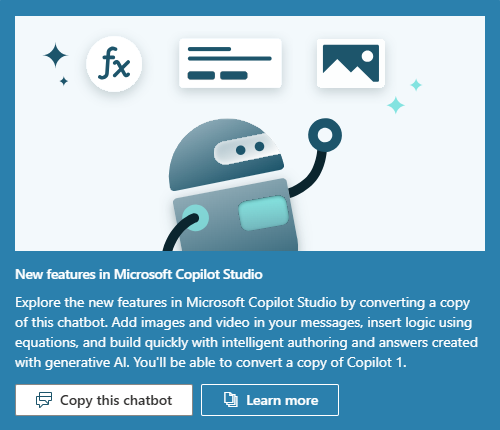
此功能将克隆选定的 Power Virtual Agents 经典机器人,并创建使用最新统一创作版本的新代理。 在此克隆过程中需要注意一些重要的注意事项,例如以下注意事项:
- 克隆过程仅以源经典机器人中的相同语言提供,以定位代理体验。
- 克隆过程仅克隆使用 Copilot Studio Web 画布构建的主题(而不是使用机器人 Composer 构建的主题)。
- 克隆过程克隆实体和关联的同义词以及自定义实体。
- 代理管理员需要在克隆的统一创作代理中重新配置授权、通道和安全设置。
- Bot Framework 经典机器人中的任何 Power Virtual Agents 技能都需要与克隆的统一创作代理重新连接。
- 与使用 Copilot Studio Web 区域生成的 Power Automate 流之间的连接将在克隆的统一创作主题内的主题中克隆和关联。 但我们强烈建议您进行连接测试。
- 应该考虑您以前可能已经连接到 Power Virtual Agents 经典机器人的任何自定义画布和其他自定义架构组件。 这些自定义组件需要重新连接或重新配置到新克隆的统一创作代理并进行测试。 此外,应该更广泛地考虑您的整个体系结构。 这一考虑包括自经典机器人(及其机器人 ID)后可能发生更新的体系结构中的任何影响。
- 如果利用 Power Virtual Agents 经典机器人 ID 或对经典机器人的任何引用,任何自动化部署管道都需要更新。
- 应更新新代理部署的任何自定义报告。 例如,是否使用了自定义数据管道解决方案或替代报告解决方案。
重要提示
此列表并不详尽。 在将代理部署到生产环境之前,请确保完成 # 的必要测试,即使您正在使用克隆功能在版本之间迁移代理。
通过将经典机器人从 Power Virtual Agents 迁移到 Copilot Studio 统一创作,您可以访问 Copilot Studio 统一创作中的最新功能。 这些功能 Copilot Studio 包括支持 AI 的生成式功能、变量管理和 Power Fx代码视图、事件等等。 您可以借此机会为您的代理增加额外的价值,从而改善客户的体验。
备注
将来可能会有其他工具来帮助经典助手的迁移,我们将非常感谢您对功能迁移主题的反馈。 请提交功能请求。
要迁移经典机器人,请转到迁移您的 Power Virtual Agents 经典机器人。
最新 Copilot Studio 中的新增或更新内容
以下概述并不是 Copilot Studio 统一创作中新增功能或更新的详尽列表。 它旨在重点说明在 Copilot Studio 创作体验中当前可用的重要新功能,或读者应该注意的重要变更。
重要提示
要查看有关核心功能和特性 Copilot Studio的更多详细信息,请参阅 快速入门:创建和部署代理
创建新的代理
创建代理时,新的创建过程允许您命名代理、指定代理的语言,还可以开始使用速推对话。
此外,您还可以配置图标,选择包含(或不包含)课程主题,还可以为新主题选择默认解决方案和默认架构名称。 选择架构名称时,将直接使用所选解决方案的前缀。
用户界面变更
进行了许多用户界面更新,旨在使代理制作者和管理体验更轻松、更直观。 更新从代理创建体验开始,但并不止于此。 以下改进还包括:
- 主题创建:用户无法再使用机器人 Composer 创建主题。 助手制作者可以手动创建一个新主题或使用 Copilot Studio。
- 扳机键码:您现在可以在主题视图中看到所有类型的触发器,以及由于事件功能而出现的不同触发器,例如 已接收消息。
- 主题中的连接器:以前,节点之间的连接器是弯曲的。
- 主题用户界面:现在,在创作画布的创建菜单、新的生产力面板和扩展菜单上提供了更多节点,以包括代理和变量。
- 变量监视窗口:变量监视窗口不再位于小地图中,而是位于创作画布顶部区域的变量面板上的特定标注。
- 弹出菜单: Copilot Studio 现在利用创作体验中的完整窗口。 基于创作区域内的选择提供的其他属性通常位于屏幕一侧的弹出项目面板中。
系统主题
如果您是新手且没有经验代理构建 Copilot Studio,我们不建议 更改系统主题 。 如果您熟悉 Copilot Studio,您可能会注意到最新的统一创作版本中提供了新的和更新的系统主题。
对话开始:以前,经典机器人制作者必须使用额外的代码自定义经典机器人才能自动开始对话 Copilot Studio。 现在不需要此代码,“对话开始”系统主题将自动开始对话,并且在默认情况下将启用。 当代理自动开始使用 Conversation Start 主题数据时,您可以使用 Test your 代理 面板 Copilot Studio 查看对话自动开始工作。
多个匹配主题:对于对话体验,当用户提出问题时,可以有多个主题匹配,置信度很高。 多个匹配项会导致出现消除歧义体验,通常称为 Did You Mean 体验。 Copilot Studio 消除歧义体验是当代理询问用户,“您是说 X,还是说 Y?此体验有助于消除与用户的原始问题匹配的两个或多个高排名主题之间的歧义。 在最新版本 Copilot Studio 中,您可以使用 Multiple Topics Matched 系统主题编辑消除歧义体验 ,例如,在触发消除歧义时不显示特定主题。
使用 Power Automate 将整个对象传递回 Copilot Studio
Copilot Studio 无缝集成 Power Automate ,允许代理制作者连接许多不同的连接器,以帮助检索和访问其他系统中的数据。 在早期版本中 Copilot Studio,只能在和 Copilot Studio 之间 Power Automate传递文本、数字或布尔(yes/no)类型的对象。
在 Copilot Studio 统一创作版本中,您现在可以发送整个对象。 无论该对象是 Dataverse 记录还是 Dataverse 记录的集合,都使用 Copilot Studio 返回语句的文本输出返回该对象。
有了 Copilot Studio这些新的创作功能,代理作者/maker 就可以从中检索该对象 Power Automate。 然后,作者/制作者使用解析节点特性和新的变量特性从该对象中提取信息。 检索后,他们根据需要对其进行格式化(例如,在定制的自适应卡中)。
变量、变量查看窗口改进和测试
在最新版本中,更新了变量。 这些更新包括选择变量节点以创建新变量并更新,以及利用系统数据和变量。 此外,代理制作者可以包含 Power Fx 公式,以便在运行时内操作数据和执行计算 Copilot Studio。
在测试时,关键是在创建对话体验时能够在主题流程中测试变量。 为了进行测试,变量 watch window 之前位于主题小地图中,其中代理制作者/作者可以使用其中 Copilot Studio 的测试面板来测试主题以及它们之间的数据。 而现在可以在创作区域内侧面板上的变量面板的测试下测试变量。 结合测试面板窗口,代理制作者/作者现在可以在此面板中查看主题和全局级别变量的变量及其数据。 此外,因为此面板拥有大量空间,因此此测试体验针对具有大量变量的主题进行了改进。
有关更多信息,请参阅使用 Power Fx 创建表达式。
在 YAML 中编写代理
在 Copilot Studio 中启用融合团队。 这些团队能够使用图形用户界面 (GUI) 创作工具和代码视图创作对话体验。 GUI 使用丰富的响应、自适应卡等供每个人使用。 开发人员可以实时切换到主题中的代码视图,直接构建或编辑界面引用的 YAML。
活动
事件在 Copilot Studio Web 界面中引入了更多功能来创建和管理对话体验。 传统上使用触发短语检测所讲语句或词语的意向以及最匹配的主题(如果找到)。 事件是一种替代方法,管理从用户或替代系统发送或接收的事件。
启用生成式 AI 的功能
提升对话:通过将 Copilot 制作者/作者连接到数据存储(例如面向公众的网站),使其能够在几秒钟内创建有用的代理,从而使代理能够使用该数据存储生成问题的答案。 您可以在创建代理时或从代理的“知识 ” 页面使用此功能。
使用 Copilot 创建主题:使用 Copilot in 简化了使用 AI 创建代理的过程 Copilot Studio。 在最新版本中,代理制作者现在可以在创建新主题时在主题屏幕上使用 Copilot,输入名称和初始提示以直接在其中构建主题 Copilot Studio。 Copilot 制作者/作者还可以使用 Copilot,使用主题中的 Copilot 按钮打开创作屏幕侧面的 Copilot 面板,以使用自然语言更新主题,包括选择特定节点。
默认情况下的 Application Insights 集成
默认情况下,Application Insights 现在集成在 Copilot Studio 中。 Application Insights 允许管理员监控应用程序的性能。 Copilot Studio 允许管理员主动了解应用程序的运行情况,并被动审查根本原因分析和确定事故原因。 Copilot Studio在其中,管理员可以使用连接字符串将其代理连接到设置区域中的 Application Insights 实例。 然后,管理员指定默认情况下是否记录传入和传出消息、记录敏感活动属性和节点操作。 此外,代理作者可以使用新的 Log custom telemetry event 节点记录具有属性的自定义事件。
Copilot Studio 统一创作的结构化学习入门
我们将在 Microsoft Learn 推出全新的 Copilot Studio in a Day 培训,帮助您开始 Copilot Studio 的结构化学习。 Copilot Studio in a Day 培训还包含针对讲师的特定材料。 现在,您可以在这里访问我们提供的预览版实验材料,这些材料将为读者提供一些帮助他们入门的实验。 查看 Microsoft 活动页面上的活动。 (注意:预订时,请确保活动针对的是哪个版本。)
迁移 Power Virtual Agents 经典机器人
您可以将现有的经典聊天机器人变成代理以使用其 Copilot Studio的最新功能。
资格
使用以下任何功能的经典聊天机器人都不符合克隆的条件:
- 英语以外的语言
- 转接到 Customer Service 全渠道
- 知识管理扩展
限制
当您克隆经典聊天机器人的内容时,使用 Bot Framework Composer 创作的任何主题都会创建为空主题,其中不包含原始主题中的任何内容或节点。 创建代理后,您必须向这些主题添加内容。 但是,克隆的主题具有与原始版本相同的输入和输出变量。
有关其他指导,请参阅 本文中的将现有 Power Virtual Agents 经典机器人克隆到 a Copilot Studio 代理 。
克隆经典聊天机器人
在 Copilot Studio 中打开您的经典聊天机器人。
在概述页面上,选择复制此聊天机器人。
将打开一个聊天机器人窗口,其中包含以下选项:复制并转换此机器人或尝试新的工作室体验。
选择复制并转换此机器人,并根据需要修改副本的默认名称。
选择创建。
重要提示
如果您的 机器人不符合克隆条件, Copilot Studio 则会提示您改为创建新的代理。
等待 for Copilot Studio 创建新的代理。 准备好后,选择转到您的机器人,在 Copilot Studio 中打开。
Copilot Studio 统一创作中的测试指南
对于任何一个应用程序而言,公司都应确保在迁移过程中有足够的时间完成充分的测试,这一点至关重要。 充分的测试取决于公司构建的代理和对话体验的类型,以及任何其他或连接的基础设施和技术。 在考虑迁移到统一创作时,请确保组织中的测试框架和流程允许进行代理测试,即使对于简单的代理也是如此。
测试和部署实践
有许多资源可帮助进行商业应用程序技术部署,特别是有关使用 Copilot Studio 进行对话项目的最佳做法。 查看以下链接了解更多信息:
警告
将迁移的经典机器人部署到生产之前,请确保您已完成所有测试并符合组织政策。
使用 Microsoft 支持时的建议
向 Microsoft 提出任何问题应包括代理的快照(位于测试窗格中)和代理的元数据(位于 代理管理区域的 Copilot 详细信息 部分,位于“高级 ”下,例如 环境 ID、 租户 ID、 机器人应用程序 ID。